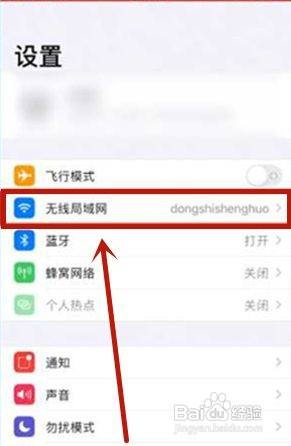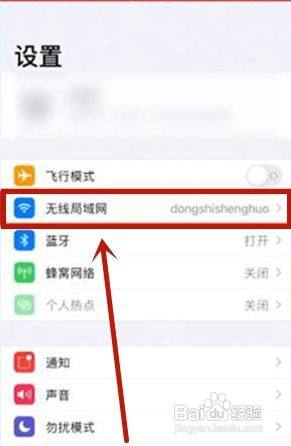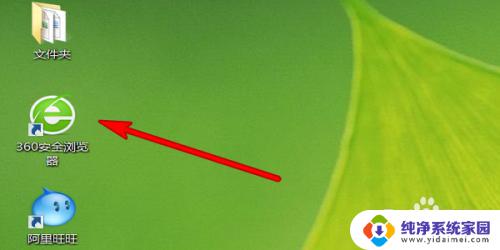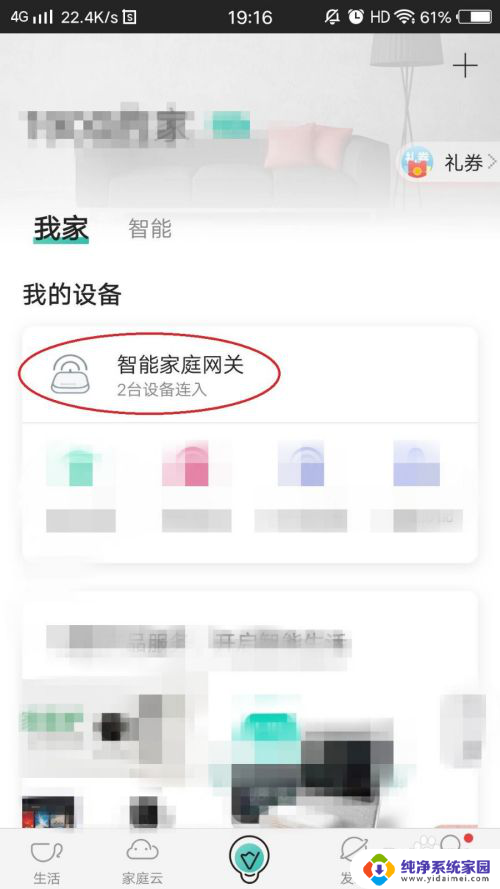怎么更改wif密码 怎样修改wifi密码
怎么更改wif密码,随着科技的不断进步和智能设备的普及,Wi-Fi已成为我们生活中不可或缺的一部分,为了保护网络安全和个人隐私,我们时常需要对Wi-Fi密码进行更改和修改。想要更改Wi-Fi密码并不复杂,只需要按照一定的步骤进行操作即可。本文将分享一些关于如何更改Wi-Fi密码以及怎样修改Wi-Fi密码的方法,帮助大家更好地保护网络安全和个人信息。无论是为了防止他人未经许可连接到我们的网络,还是为了定期更新密码以增加网络安全性,更改和修改Wi-Fi密码都是必要且重要的步骤。接下来让我们一起来了解具体的操作步骤吧!
具体步骤:
1.
点击WiFi
打开设置,点击WiFi。
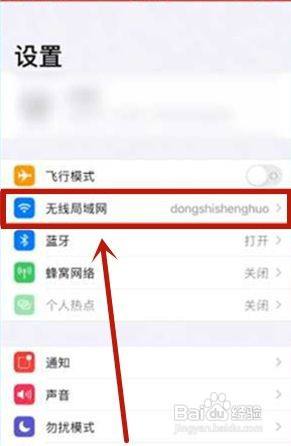
2.
点击进入
找到你需要查看WiFi的网络,点击进入。找到路由器的IP地址。
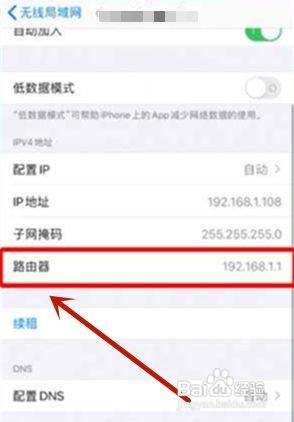
3.
输入刚才的IP地址
进入手机浏览器,在地址栏输入刚才的IP地址。
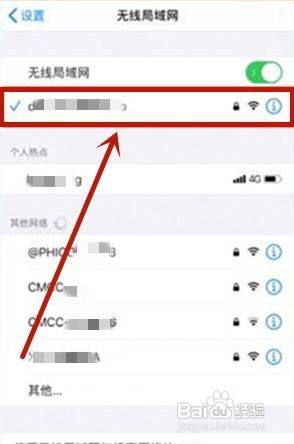
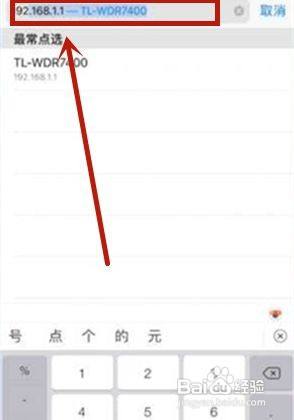
4.
点击确定
点击“继续访问网页版”,然后输入路由器管理员密码。点击确定。
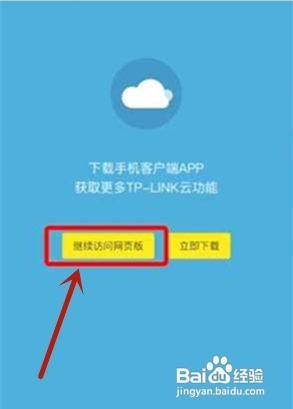
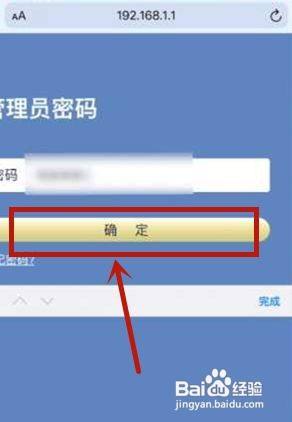
5.
修改WiFi密码
查看左边的主人网络栏,就可以修改WiFi密码了。
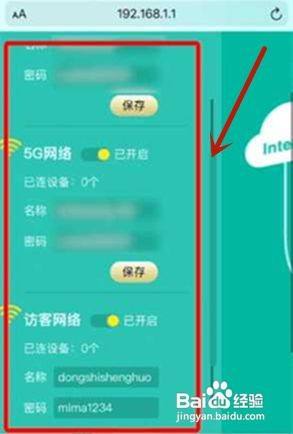
以上是更改Wi-Fi密码的完整步骤,如果你遇到了这种情况,你可以按照小编的操作步骤解决问题,非常简单快速,一步到位。